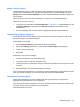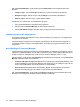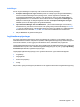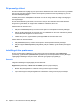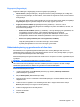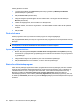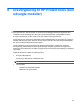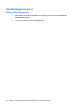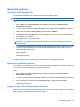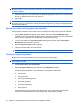HP ProtectTools User Guide - Windows XP, Windows Vista, Windows 7
Sådan gendanner du data:
1. I venstre panel klikker du på Advanced (Avanceret) og derefter på Backup and Restore
(Sikkerhedskopier og Gendan).
2. Klik på Restore data (Gendan data).
3. Vælg den tidligere oprettede lagerfil. Du kan indtaste stien i det angivne felt eller klikke på
Browse (Gennemse).
4. Indtast den adgangskode, der anvendes for at beskytte filen.
5. Vælg de moduler, hvis data du vil gendanne. I de fleste tilfælde vil dette være alle de oplistede
moduler.
6. Klik på Udfør.
Find ud af mere
Ekstra programmer med nye funktioner til dette program er muligvis tilgængelige.
Klik på [+] Discover more (Se mere) for at gennemse flere programmer fra kontrolpanelet til Security
Manager.
BEMÆRK: Hvis der ikke er noget [+] Discover more (Se mere) link i den nederste venstre del af
kontrolpanelet, er det blevet deaktiveret af administratoren af denne computer.
Opdateringer og meddelelser
1. Marker afkrydsningsfeltet Keep me informed about new applications and updates (Hold mig
informeret om nye programmer og opdateringer) for at anmode om information om nye programmer
og opdateringer.
2. Vælg antallet af dage for at opsætte en plan over automatiske opdateringer.
3. Klik på Kontroller nu for at kontrollere, om der er kommet opdateringer.
Status for sikkerhedsprogram
Siden Security Manager Applications Status (Programstatus til Security Manager) viser den samlede
status af dine installerede sikkerhedsprogrammer. Siden viser de programmer, der er installeret, og
installationsstatus for hver. Oversigten vises automatisk, når du åbner kontrolpanelet til Security
Manager og klikker på Check the status of the security applications (Kontroller status for
sikkerhedsprogrammer), når du klikker på Security Applications (Sikkerhedsprogrammer), eller når
du klikker på Check Now (Kontroller nu) på ikonet Gadget (Gadget) i Windows sidepanelet til højre på
skærmen.
38 Kapitel 7 HP ProtectTools Security Manager